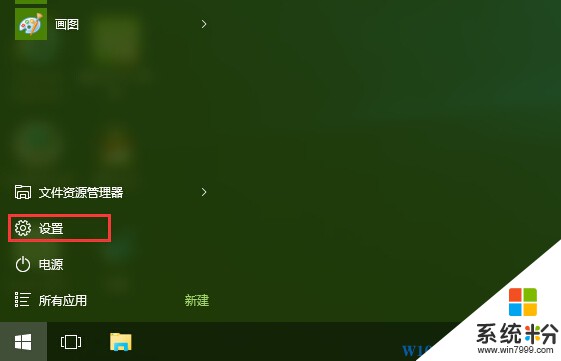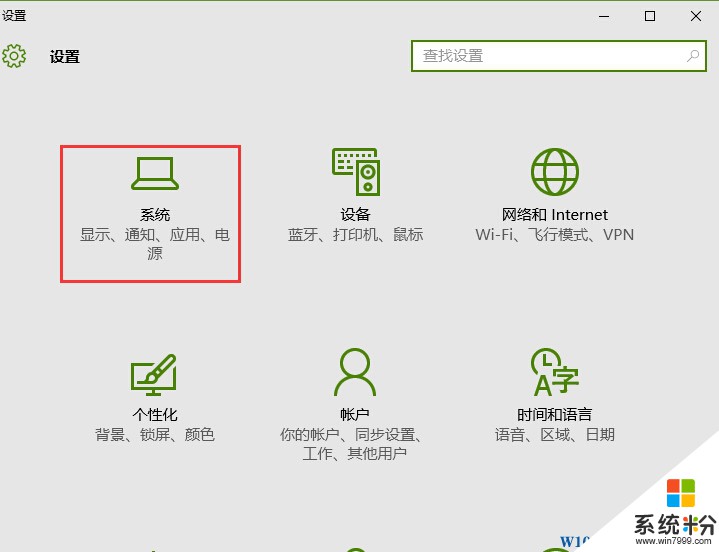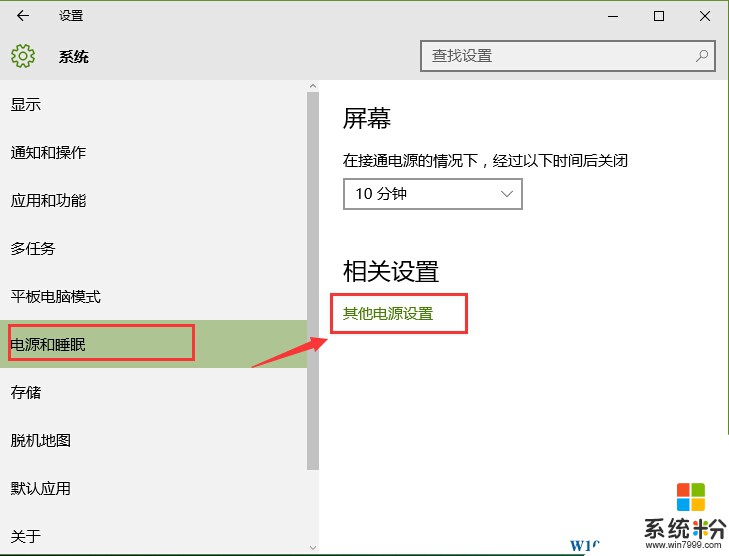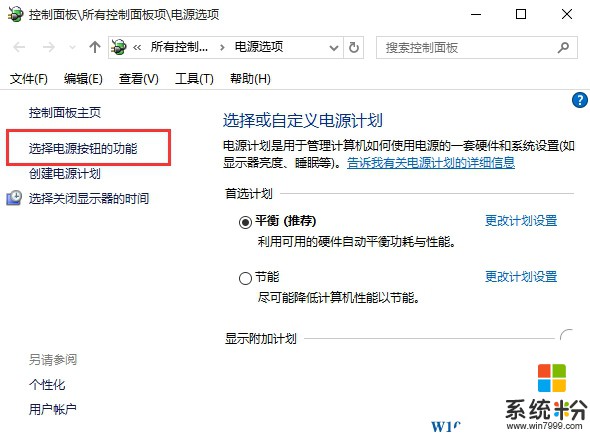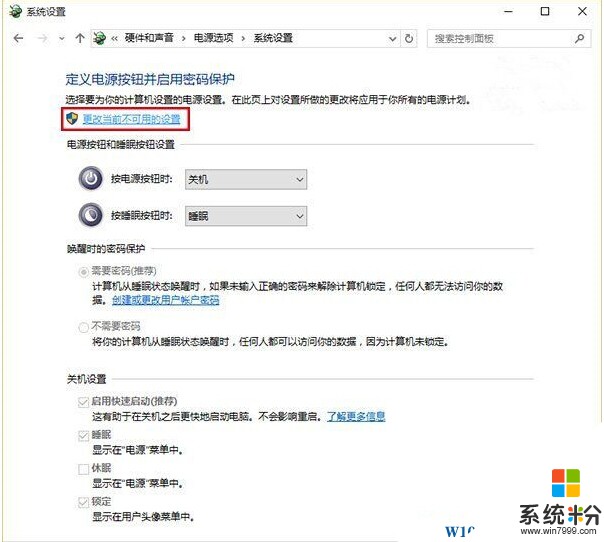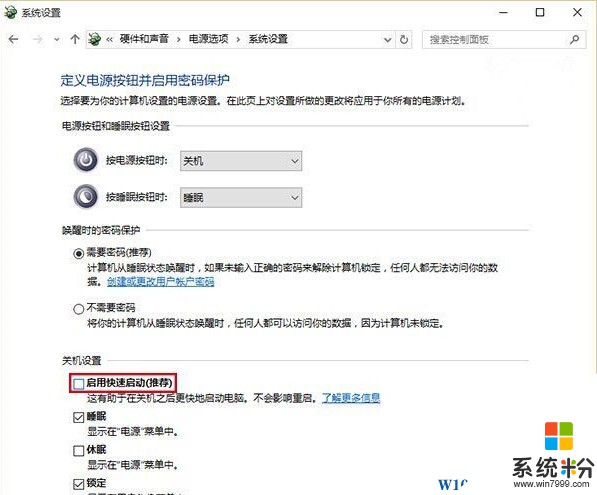有一部分Win10用戶反饋在Win10開機後一斷時間後無法進入睡眠,這個問題可能是係統和部分電腦硬件不兼容導致的,不過暫時可以通過關閉Win10的“快速啟動”功能來解決。
Win10無法睡眠通過關閉快速啟動解決步驟:
1、單擊左下解開始菜單,然後點擊“設置”按鈕:圖1
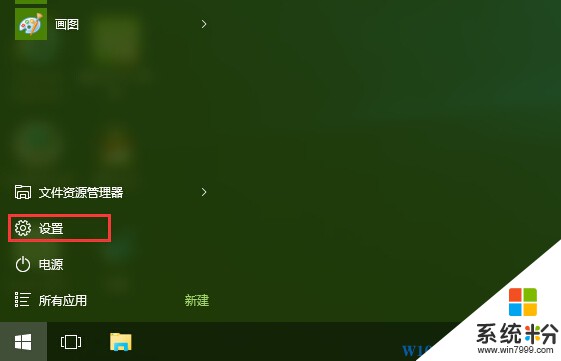
2、然後點擊“係統”圖標;
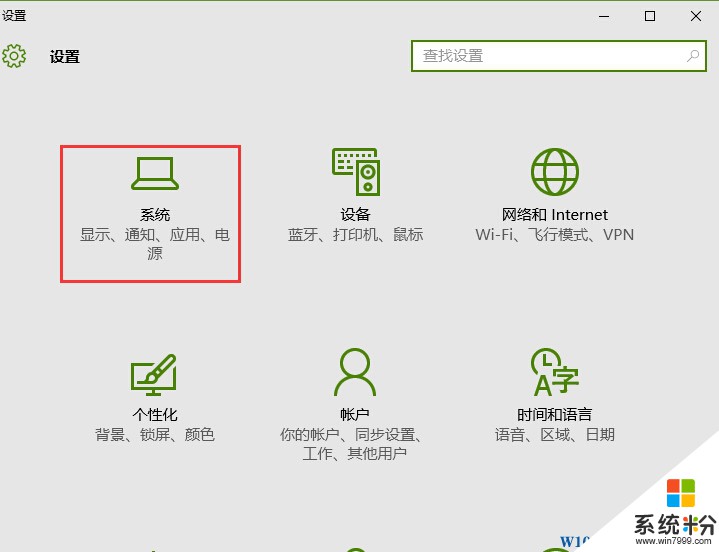
3、然後選擇“電源和睡眠”,並點擊“其他電源設置”(接下去會跳轉到舊版的電源選項,將來win10會取消老版的控製麵板,設置方法可能會有不同);
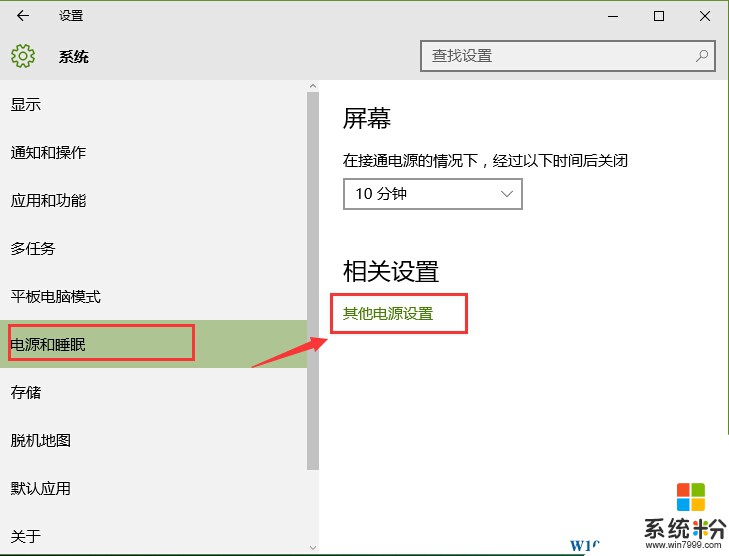
4、然後在左側,點擊“選擇電源按鈕的功能”鏈接;
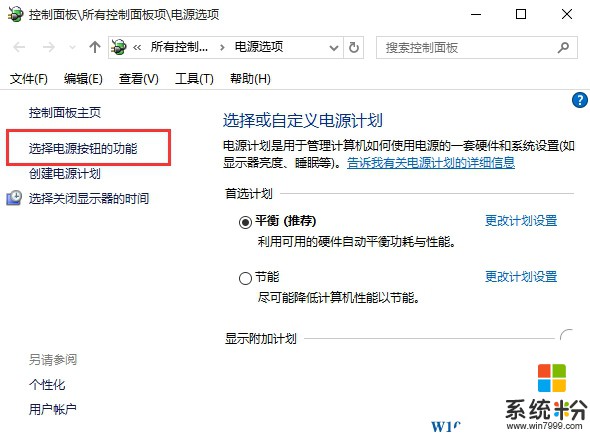
5、其實我們現在已經看到了“啟用快速啟動功能(推薦)”了,不過會發現為灰色不可點擊,我們要先點上麵的“更改當前不可用的設置”;
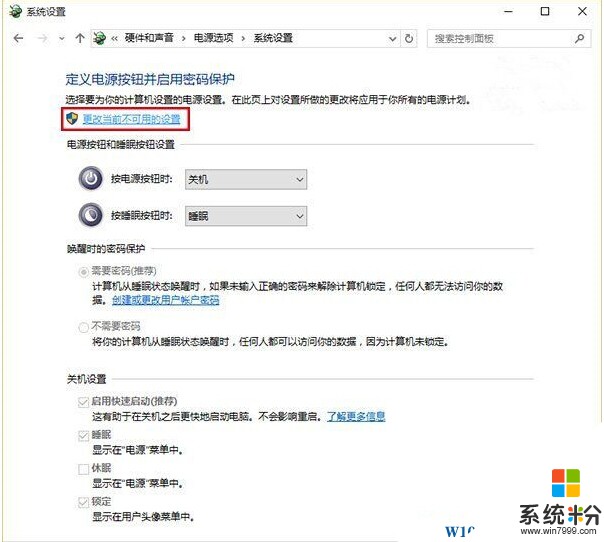
6、最後,我們取消勾選 ,快速啟動前的複選框 就可以了,如果你是想開啟,那麼勾選即可。
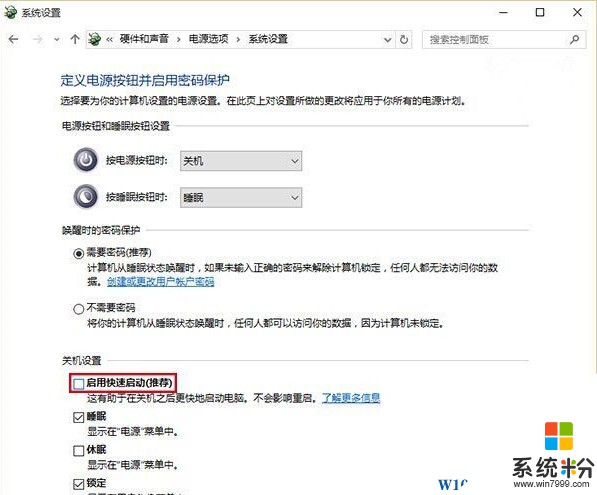
7、最後記得 保存設置 讓你的設置生效。
如果你的Win10電腦也無法睡眠,暫時可以通過上麵方法解決,當然完美的方法需要微軟繼續完善Win10係統才可以。